Etter versjon 3.7 av WordPress har det blitt opprettet en funksjon som oppdaterer WordPress automatisk.
Du blir også spurt om å oppdatere WordPress ved hver innlogging i WordPress administrasjonspanel dersom det finnes en ny versjon tilgjengelig.
Dette er noe du alltid burde gjøre ettersom eldre versjoner av WordPress kan inneholde sikkerhetshull eller mangler støtte for de sikkerhetsoppdateringene som vi som webhotell gjør på våre servere.
Har man for eksempel en inntrenger på siden og vil bli infisert av skadelige koder er denne metoden en bra måte å rense flere av de filene som har blitt infisert.
Følgende guide er en manuell oppdatering av WordPress med følgende versjonsnummer:
Filezilla: 3.16.1 og WordPress 4.4.2
Legg merke til at denne guiden er aktuell på valgfri FTP-klient og WordPress-versjon.
Last ned seneste versjon av WordPress fra WordPress.org
Her kan du velge språkversjon (dette kan du deretter alltid endre i administrasjonspanelet).
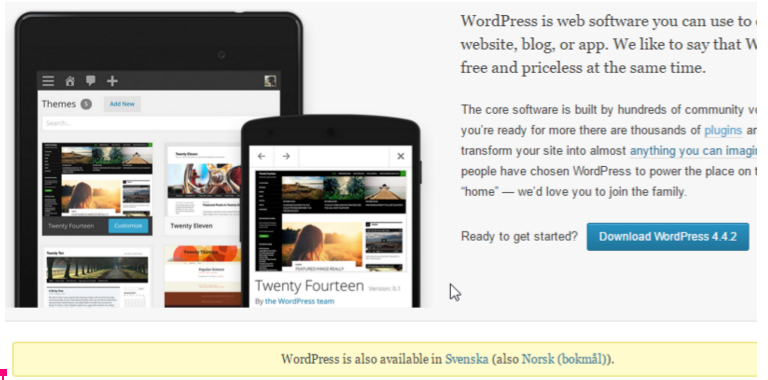
Last ned zip-filen og pakk den opp i en mappe på datamaskinen.
Logg deg deretter inn i din FTP-konto på Loopa og gå inn på dittdomene.no/public_html/ for se dine aktuelle WordPress-filer. Her markere du samtlige filer uten om mappen “WP-content” og filene .htaccess og wp-config.php. (Disse tre inneholder den personlige innstilte delen av din WordPress og skal ikke skrives over). Dersom du av noen grunn har lastet opp annet material i din public_html (gammel hjemmeside, dokumenter, etc) skal disse også av-markeres.
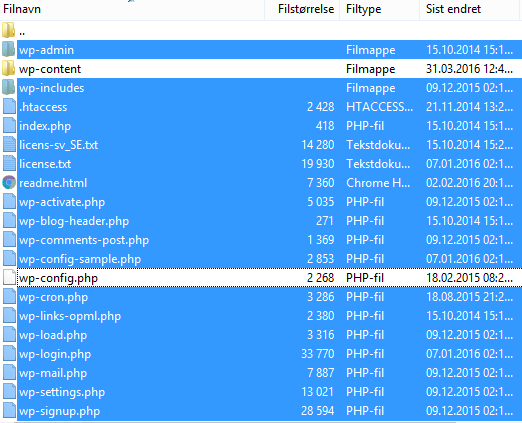
Slett deretter de markerte filene. Deretter kopierer du over de filene du akkurat lastet ned/ pakker opp til din puclic_html-mappe. Dette vil medføre at du nå har oppdaterte filer for din WordPress. Besøk deretter siden https://dittdomene.no/wp-admin dersom siden må oppdatere databasen automatisk. Prøv deretter å logge inn i din WordPress for å bekrefte at du har den siste versjonen av WordPress.
Nå er den manuelle oppdateringen ferdig.
